Excel如何快速对比两列数据_数据对比技巧分享
时间:2025-07-19 作者:游乐小编
要对比excel两列数据,可使用条件格式、公式或vba。1. 条件格式:选中数据列,通过“条件格式→新建规则→使用公式”,输入=a1b1并设置格式,差异单元格会被高亮;2. 公式法:在c1输入=if(a1=b1,"相同","不同")或=if(a1=b1,"",a1&" vs "&b1),拖动填充查看详细差异;3. vba自动化:编写脚本遍历比较数据,输出差异位置和值,如示例代码可将结果打印至立即窗口,提升大批量数据对比效率。
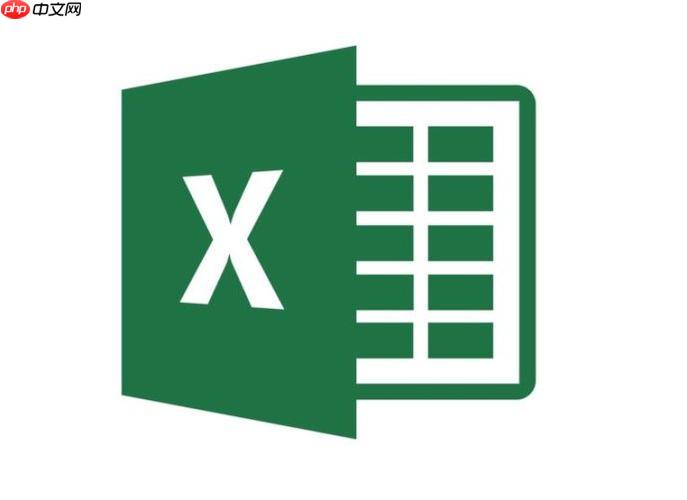
Excel对比两列数据,核心在于找出差异。方法有很多,从简单的条件格式到复杂的公式,选择哪个取决于你的需求和数据量。
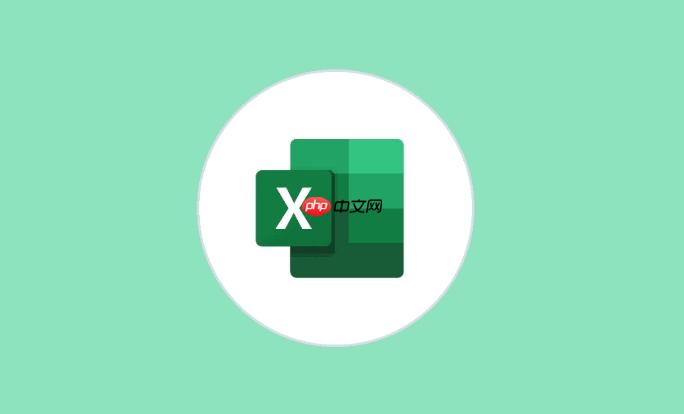
条件格式突出显示差异、公式计算差异、VBA自动化对比。

如何使用条件格式快速突出显示两列数据的差异?
条件格式是最直观的方法之一,尤其适合快速找出少量数据中的不同之处。选中需要对比的两列数据,然后在“开始”选项卡中找到“条件格式”,选择“新建规则”。在弹出的对话框中,选择“使用公式确定要设置格式的单元格”,输入公式。例如,如果要在A列和B列中对比,公式可以写成=A1B1。设置好格式(比如填充颜色),点击“确定”。这样,A列和B列中不同的单元格就会被突出显示,一目了然。当然,如果数据量很大,这种方法可能不太高效,但对于小规模数据来说,它简单快捷。
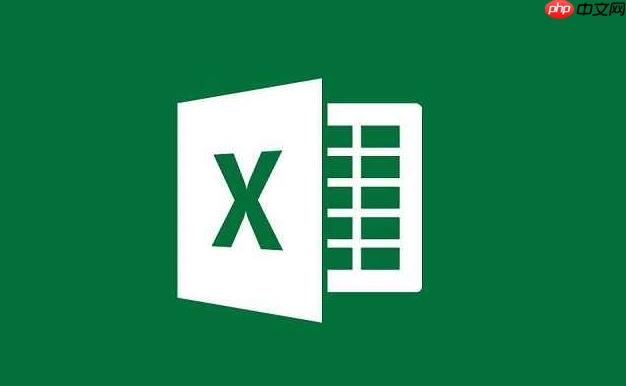
使用公式对比两列数据并返回差异结果
如果想要更精确地知道哪些数据不同,以及具体是什么不同,可以使用公式。比如,在C1单元格输入=IF(A1=B1,"相同","不同"),然后向下拖动填充柄,就可以在C列中看到A列和B列对应单元格的比较结果。如果需要更详细的差异信息,可以使用=IF(A1=B1,"",A1&" vs "&B1)这样的公式,将不同的数据值显示出来。这种方法的好处是可以直接看到差异的内容,方便进一步分析和处理。
VBA在Excel数据对比中的应用:自动化对比提升效率
对于需要频繁对比大量数据的场景,VBA(Visual Basic for Applications)是提升效率的利器。通过编写VBA脚本,可以实现自动化对比,并将结果输出到指定位置。例如,可以编写一个VBA函数,遍历两列数据,逐个比较单元格的值,并将不同的单元格的地址和值记录下来。然后,可以将这些信息输出到新的工作表或者文本文件中。VBA的强大之处在于可以根据实际需求定制对比逻辑,例如忽略大小写、忽略空格等等。虽然需要一定的编程基础,但一旦掌握,就能极大地提高数据对比的效率。例如,下面是一个简单的VBA示例,用于对比A列和B列,并将不同的单元格地址输出到立即窗口:
Sub CompareColumns() Dim i As Long Dim LastRow As Long LastRow = Cells(Rows.Count, "A").End(xlUp).Row ' 找到A列最后一行 For i = 1 To LastRow If Cells(i, "A").Value <> Cells(i, "B").Value Then Debug.Print "A" & i & " 和 B" & i & " 不同" End If Next i MsgBox "对比完成,结果已输出到立即窗口。"End Sub登录后复制
这个脚本只是一个起点,你可以根据自己的需求进行修改和扩展。
小编推荐:
相关攻略
更多 - Premiere怎么调整视频亮度 Premiere画面曝光修正技巧 07.18
- 怎么在Excel中使用宏录制_宏录制与运行操作指南 07.14
- RX570显卡性能优化调整方法 07.08
- Excel表格怎么用宏 Excel录制和运行自动化操作教程 06.25
- VBS中使用Left函数的注意事项 06.19
- word文档错误 如何修复 word常见错误修复方案 05.29
- PDF软件哪个好用?分享十个最好用的PDF编辑器! 05.29
- 电脑宏病毒实验:探索与分析 05.26
热门推荐
更多 热门文章
更多 -

- 神角技巧试炼岛高级宝箱在什么位置
-
2021-11-05 11:52
手游攻略
-

- 王者荣耀音乐扭蛋机活动内容奖励详解
-
2021-11-19 18:38
手游攻略
-

- 坎公骑冠剑11
-
2021-10-31 23:18
手游攻略
-

- 原神卡肉是什么意思
-
2022-06-03 14:46
游戏资讯
-

- 《臭作》之100%全完整攻略
-
2025-06-28 12:37
单机攻略
























